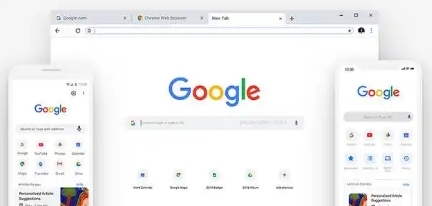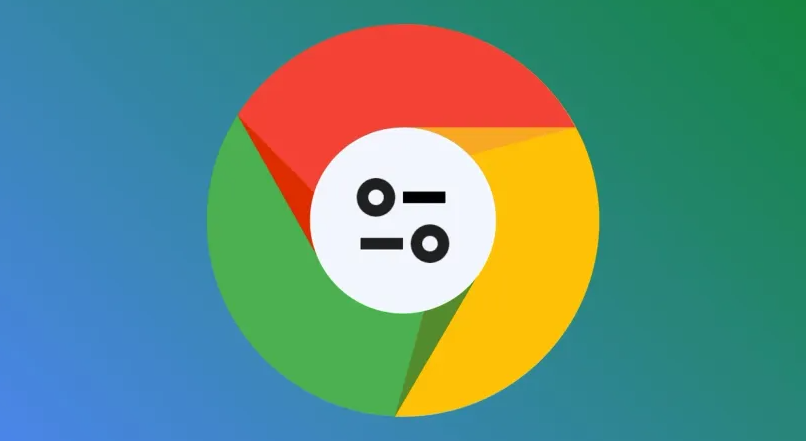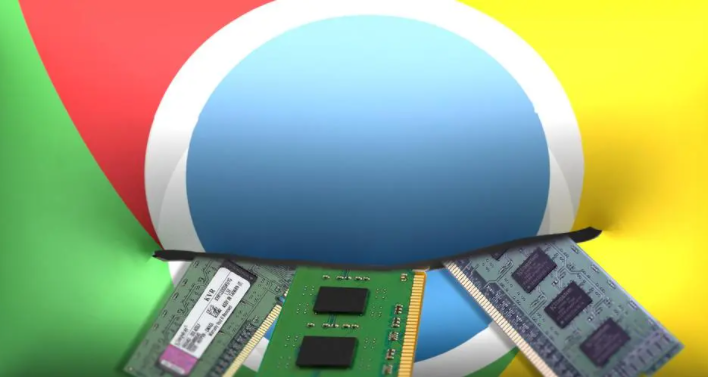内容介绍

以下是关于2025年谷歌浏览器视频播放卡顿问题解决技巧的内容:
打开谷歌浏览器,点击右上角的三个点(菜单按钮),选择“帮助”中的“关于Google Chrome”。页面会自动检查并安装可用更新,若有新版本会显示下载进度条,完成后点击“重新启动”使更改生效。这是确保获得最新功能和安全补丁的关键步骤。
在地址栏输入chrome://settings/进入设置页面,向下滚动找到“高级”选项并展开。在“系统”部分勾选“在可用时使用硬件加速”,利用GPU提升视频解码效率。若已开启但仍有问题,可尝试临时关闭该功能测试效果:再次进入相同路径取消勾选后重启浏览器观察变化。
访问“更多工具”区域的“扩展程序”管理页,逐一审查已安装插件的使用频率与评价。禁用或卸载长期未用、评分较低及疑似干扰系统的扩展,特别是那些占用大量CPU和内存资源的项目。对于必须保留的重要插件,可先禁用再重新启用以测试稳定性。
点击Chrome右上角的三个点(菜单按钮),选择“更多工具” > “清除浏览数据”。在弹出的对话框中,选择“所有时间”范围,勾选“缓存的图片和文件”以及“Cookies及其他网站数据”,然后点击“清除数据”。积累过多的缓存会影响浏览器性能,定期清理能提升响应速度。
优先使用有线网络连接替代无线Wi-Fi,因为物理线路通常更稳定且延迟更低。若只能使用无线网络,建议靠近路由器放置设备以增强信号强度。同时关闭其他占用带宽的设备和应用,如下载任务、在线游戏等,确保足够的带宽用于视频流传输。
在视频播放页面右键点击画面,选择“设置”。根据当前网络状况手动调整画质选项,网络条件较差时选择较低的分辨率或比特率以减少数据传输量;网络良好时则可选择高清模式享受更佳视觉效果。部分平台还提供自动适应功能,可根据实际需求开启或关闭。
通过上述步骤逐步排查并解决问题根源。实际运用时建议优先处理核心功能配置,再细化个性化选项调整。每次修改设置后观察浏览器行为变化,重点测试关键功能的可用性与系统资源的占用平衡,确保设置方案真正生效且未引入新的问题。